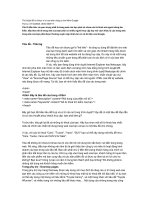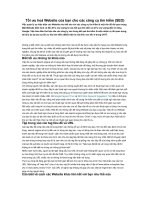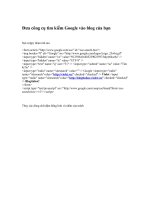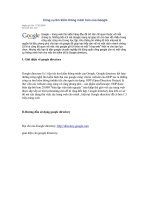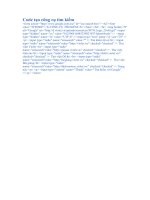đặt công cụ Tìm kiếm Google trên cột chức năng
Bạn đang xem bản rút gọn của tài liệu. Xem và tải ngay bản đầy đủ của tài liệu tại đây (42.41 KB, 1 trang )
ode đặt công cụ Tìm kiếm Google trên cột chức năng
Code như sau, bạn copy thêm khối trên cột chức năng rồi paste vào đó
<form action=" id="cse-search-box"> <h2><font color="#FF0000"><b>CÔNG CỤ TÌM KIẾM</b></font></h2> <br> <img
border="0" alt="Google" src=" <input type="hidden" name="cx"
value="012596416485239023597:bdyrt64se6s" /> <input type="hidden" name="ie" value="UTF-8" /><input type="text" name="q" size="25" /> <p>
<input type="radio" name="sitesearch" value="" /> Tìm kiếm tất cả<br> <input type="radio" name="sitesearch"value="
checked="checked" /> Thư viện Violet <br> <input type="radio" name="sitesearch"value=" checked="checked" /> Thư viện
Giáo án<br> <input type="radio" name="sitesearch"value=" checked="checked" /> Thư viện Đề thi <br> <input type="radio"
name="sitesearch"value=" checked="checked" /> Thư viện Bài giảng<br> <input type="radio"
name="sitesearch"value=" checked="checked" /> Trang này </p> <p> <input type="submit" name="Thanh" value="Tìm
kiếm với Google" /></p> </form>